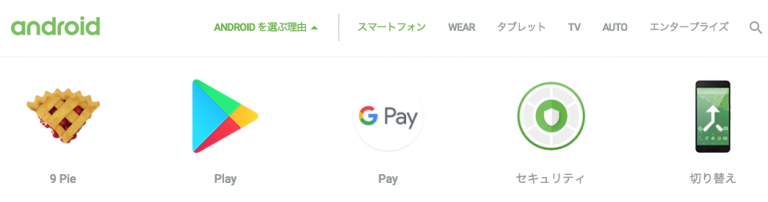※本ページにはプロモーション(広告)が含まれています

メールは連絡手段として大変便利ですが、誤って大切なメールを削除してしまったり、保存期間が長すぎて自動削除されてしまう場合があります。
必要なメールが削除されてしまった場合は、慌てずに利用しているサービス毎に適切な復元の手続きを取ることが大切です。
本記事では、各メールサービス、端末毎のメールの復元方法についてご紹介していきます。大切なメールを削除してしまいお悩みの方は是非チェックしてください。
この記事のまとめ
この記事のまとめ
メールの保存期間と復元方法

メールサービスを提供しているプロバイダーはそれぞれにメールの保存期間についてのルールがあり、それに従って利用者のメールを管理しています。
それぞれのメールサービスによって異なる部分がありますが、原則として受信トレイにあるメールを勝手に削除するといった事はありませんが、利用者が不要もしくは迷惑メールとして判断したものについては一定期間を経過したものを自動的に削除する機能を持つものがあります。
それでは各メールサービスについて以下にご説明させていただきます。
Gmail
google社のメールサービスとして非常に多くの方が利用されているgmailですが、このメールサービスにて受信トレイ上のメールを一定期間で削除するといった事はありません。
とは言っても無制限に利用できる訳ではなく、無償での利用はメールボックスサイズの上限が15GBと決められており、上限に達してしまうと新しいメールを受信出来なくなるといった利用制限が掛かる事となります。
また、google社の提供するクラウドストレージのgoogle driveもご利用されている場合には、2つのサービスで利用できる容量の上限が30GBとなる為、利用状況によってはgmailで15GBの容量を利用出来ない場合も考えられますので注意が必要です。
有償サービスに切り替える事で容量を増加させる事も可能となりますので、必要に応じてご検討下さい。
ゴミ箱に入れても30日以内なら復元可能
Gmailのメールを削除してゴミ箱に入れても、30日以内なら復元することが可能です。
ゴミ箱フォルダに移動し復元したいメールを選択してから「復元」ボタンをクリックしてください。
30日経過してしまうとゴミ箱からも完全削除され復元することができなくなりますので注意しましょう。
Outlook
Outlookに関しても受信トレイ他のメールを一定期間で削除するといった事はありません。
保存期間でも制限が掛かる事は無い様ですが、アカウントを1年間利用しないと受信トレイの内容は全て削除される事になっていますので、アカウントを利用している限りは問題なく過去のメールも参照できる事となります。
なお、office 365でのメールサーバ上で利用できるメールボックスの容量は50GBとなっていますので、かなりのメールを保管する事が可能ですが、上限に達してしまうと新しいメールを受信する事が出来なくなりますのでご注意下さい。
なお、outlookには設定にて指定日数を経過したメールを自動的に削除するといった事も可能ですので、必要に応じてご利用いただく事をおすすめします。
yahooメール
非常にメジャーなサイトで利用された事が無い方はいないのではと感じますが、こちらでも無料でのメールサービスが提供されており、他のメールサービスと同様に受信トレイ上のメールが一定期間で自動的に削除されるといった事はありません。
メールの容量は初期容量として2GBが確保され、契約を行わない場合には上限10GBまで自動的に拡張されます。
Yahoo! プレミアム等の有償サービスを利用する場合には上限容量は無制限となります。
メール容量の上限に達した場合には過去のメールを削除するといった方法で空き容量を確保しないと新しいメールを受信する事が出来ませんので、事前に空き容量が少なくなった際にシステムから出力される警告に注意して下さい。
iPhoneのメール/SMS復元方法

iPhoneをご利用の方であれば、メールを間違って削除してしまったという経験やSMSでも同様に消去してしまったという事もあるのではないでしょうか。
メールでは一旦削除してもゴミ箱という場所にメール自体を移動させる事で見かけ上受信ボックスから消去した様になりますが、メールそのものはまだ削除されていません。
SMSの場合はメッセ―ジはメール削除とは異なりゴミ箱というものがありませんので、別の対応が必要となります。
SMSの復元はバックアップから復元
SMSのメッセージを誤って消去した場合には、iTunesで取得したバックアップから復元させる事が可能です。
但し、バックアップから復元させる場合にはSMSメッセージ以外の情報もバックアップ時点に戻されるという点を忘れない様にして下さい。
iPhoneのメールは直前の動作なら振れば動作を取り消せる
iPhoneにはシェイク機能という便利なものが実装されています。
この機能は直前に行った動作を振る事で取り消しできるという特徴があり、この機能を利用して削除してしまったメールを復活させる事も可能です。
方法は単純にiPhoneを振る事で直前に行った削除を取り消すかどうかの確認画面が表示されたら、取り消しを選択していただくだけです。
但し、この方法は一番最後に削除したメールに対してのみ実行可能となる点にご注意下さい。
ゴミ箱から復元させる
この方法は既にご存知の方も多いのではないでしょうか。
先に触れさせていただきましたが、メールの削除は即時に消去される訳ではなく、ゴミ箱というフォルダに一時的に移動される事で削除という形を取りますので、そのゴミ箱フォルダから受信フォルダへメールを移動すれば復活させる事が可能となります。
この機能を利用すれば一時的にメールを消去したように見せる事も可能ですが、ゴミ箱フォルダは30日間が経過すると自動的に削除されますので、利用される際にはご注意下さい。
iCloudからメールを復元する方
iPhoneのメールを利用しており、iCloudと連携してメールをバックアップしている場合は下記の手順でメールを復元することが可能です。
- iCloud.comにアクセスしてログイン
- 「メール」アイコンを選択
- レフトメニューの「ゴミ箱」を選択
- 復元したいメールを選択
- 移動先アイコンをタップし「受信」を選択
iCloudを利用している場合は、上記の方法を試してみてください。
Androidのメール復元方法
Androidでもメール削除はiPhoneと同様にゴミ箱フォルダが設定されておりますので、一時的に削除してもゴミ箱フォルダから復活させる事が可能です。
この場合、ゴミ箱フォルダに残っている場合には簡単に復活させる事が出来ますがゴミ箱フォルダからも削除してしまったメールに関しての復活は通常の操作では難しくなります。
復元ソフトを利用する
ゴミ箱から削除してしまったメールの復活には、削除済みデータの復元機能を持つソフトウェアを活用する方法もあります。
基本的にコンピュータ機器から情報を削除する際には、いきなりデータそのものを消去してしまうといった動作は行われず、削除したという印をデータの開始部分に付ける事でシステムからは見えないようにするという機能が多く採用されています。
その為、削除の印を付けた部分は再利用可能な領域として認識されますが、新規に上書きされなければそのままの情報が残っている事となりますので、復元ソフトウェアはその部分を読み取る事で復旧させる事になります。
オススメメール復元ソフト2選

前項にてご説明差し上げました復元ソフトウェアをいくつかご紹介させていただきます。
dr.fone
iPhoneでのSMS削除に対しての復元機能を持つソフトウェアとなり、3つのモードで動作する事が可能です。
iOSデバイス自体からの復元、iTunesバックアップファイルからの復元、iCouldバックアップからの復元といった選択肢がありますので、利用者の方が最もやりやすい方法を選んでいただく事が可能です。
なお、製品版の購入前には無償版を利用して復元できるメッセージが残っているかどうかの確認を行う事が出来ます。
ApowerRescue
バックアップを取得していないiPhoneからSMSの復旧とiTunesバックアップからのSMS復旧も可能な復元ツールとなります。
復元対象はSMSのみではなく、動画や通話履歴といった情報も復元する事が可能です。
PhoneRescue for iOS
「PhoneRescue for iOS」は、iPhone本体から完全削除してしまったデータを復旧させることのできるサービスです。
メール以外にもゴミ箱からも消えてしまったデータを復元させることが可能であり、バックアップを取っていなかった場合でもデータを復元できる可能性があります。
復元させるデータを選択することも可能であるため、バックアップからの復元と違って前の状態に戻したくないものはそのままにすることが可能です。
6.クラウドバックアップとAIによる最新のメール管理テクニック
2024年現在、メール管理の方法は大きく進化しています。以下、最新のトレンドと具体的な活用法をご紹介します:
1.AIによるメール分類と重要度判定 最新のメールアプリでは、AIが自動的にメールの内容を解析し、重要度を判定します。
具体的な活用例:
- Gmailの「重要」タブ機能
- 仕事関連のメールを自動で判別
- 返信が必要なメールを優先表示
- Outlookの「フォーカス受信トレイ」
- 重要なメールのみを表示
- AIが学習して精度が向上
2.クロスプラットフォームバックアップ 複数のクラウドサービスを連携させた新しいバックアップ方法:
具体的な設定手順:
- Google Workspaceアカウントの場合
- Google Takeoutを使用
- 「メール」を選択し、「バックアップの作成」をクリック
- 出力形式で「.mbox」を選択
- Microsoft 365の場合
- Exchange Onlineのバックアップ機能を有効化
- コンプライアンスセンターでアーカイブポリシーを設定
3.最新のメールセキュリティ対策 誤削除防止のための新機能:
- Gmail
- 「送信取り消し」機能が30秒まで延長可能に
- 機密モードでの送信(期限付きメール)
- Outlook
- AIによる誤送信防止機能
- 添付ファイルの自動クラウド保存
実践的なTips:
- メール検索の高度な使い方
例:from:tanaka@example.com before:2024/01/01 has:attachmentこのように検索することで、特定の送信者からの、特定の日付以前の、添付ファイル付きメールを簡単に見つけられます。
- ショートカットキーの活用 最新のメールアプリでは、以下のようなショートカットが追加:
Ctrl + Z(Windows)/Command + Z(Mac):最後の操作を元に戻すCtrl + Shift + U:未読メールにマーク
4.新しいメールバックアップサービス比較表
| サービス名 | 無料容量 | 特徴 | 対応端末 |
|---|---|---|---|
| Evernote | 60MB/月 | OCRでスキャン可能 | ALL |
| Microsoft OneDrive | 5GB | Office連携 | ALL |
| pCloud | 10GB | 暗号化対応 | ALL |
5.トラブルシューティング:最新の対処法
よくあるトラブルとその具体的な解決手順:
- iCloudバックアップが進まない場合
- 設定→Apple ID→iCloud→iCloudバックアップ
- 「今すぐバックアップ」を選択
- Wi-Fi接続を確認
- 十分な空き容量があるか確認
- Gmailの同期が遅い場合
- アプリのキャッシュをクリア
- 設定→アカウント→Googleアカウント
- 同期をオフにして、再度オン
実践的なメール管理のベストプラクティス:
- 「2-2-2ルール」の採用
- 2分以内に処理できるメール:即対応
- 2時間以内に対応が必要:タスクリストに追加
- 2日以上かかる対応:専用フォルダに移動
- 定期的なメールの棚卸し
- 毎月1日に先月のメールを振り返り
- 重要なメールはクラウドストレージに退避
- 不要なメールは思い切って削除
これらの最新技術とテクニックを活用することで、より効率的で安全なメール管理が可能になります。定期的なバックアップと適切な設定で、大切なメールを失うリスクを最小限に抑えましょう。
よくある質問(FAQ):
Q1: メールをゴミ箱から完全に削除してしまいました。復元は可能ですか? A1: 専用の復元ソフトを使用すれば可能な場合があります。ただし、新しいデータで上書きされていない場合に限ります。dr.foneなどのソフトで試してみることをお勧めします。
Q2: iPhoneでSMSを誤って削除しました。復元する方法はありますか? A2: iTunesでバックアップを取っている場合は、そこから復元できます。ただし、SMS以外のデータもバックアップ時点に戻ることに注意が必要です。
Q3: メールサービスの容量が上限に達しそうです。どうすればよいですか? A3: 以下の対策が考えられます:
- 不要なメールを定期的に整理する
- 添付ファイルを別の場所に保存してメールから削除
- 有償プランにアップグレード(Gmail、Yahoo!メールなど)
Q4: 復元ソフトは無料で使えますか? A4: 多くの復元ソフトは、復元可能なデータの確認は無料でできます。実際の復元には有料ライセンスが必要となるケースが一般的です。購入前に無料版で復元可能か確認することをお勧めします。
まとめ
メールやSMSを誤って削除してしまった場合の復旧方法についてご説明させていただきましたが、お役に立つ情報はありましたでしょうか。
メールに関しては削除しても即時に消去される訳ではありませんので、一定期間であればゴミ箱フォルダから簡単に復旧させる事が可能ですが、SMS等は削除してから簡単には復旧できませんので必要であれば復旧機能を持つソフトウェアをご利用いただければと考えます。
誤って削除してしまうといったご経験が有る方は、出来る限りバックアップを取得していただく事でリカバリーも簡単に行う事が出来ますのでおすすめです。
 minto.tech スマホ(Android/iPhone)・PC(Mac/Windows)の便利情報をお届け! 月間アクセス160万PV!スマートフォン、タブレット、パソコン、地デジに関する素朴な疑問や、困ったこと、ノウハウ、コツなどが満載のお助け記事サイトはこちら!
minto.tech スマホ(Android/iPhone)・PC(Mac/Windows)の便利情報をお届け! 月間アクセス160万PV!スマートフォン、タブレット、パソコン、地デジに関する素朴な疑問や、困ったこと、ノウハウ、コツなどが満載のお助け記事サイトはこちら!